Pro učitele, který potřebuje vysvětlit základní pojmy kreslením anotací, je nepostradatelný záznamník, který může pomoci kreslit na obrazovku při nahrávání. Existují různé nástroje, které umožňují zachytit celý proces kreslení ve formě videí. Tyto nástroje pro nahrávání jsou k dispozici pro uživatele Windows a Mac. Zde se můžete dozvědět, jak zaznamenat kreslení na obrazovku a filmovat, jak kreslíte na různých zařízeních.
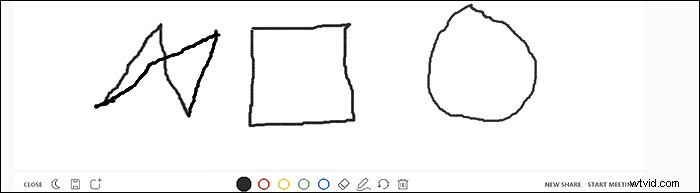
Související článek>> Jak používat Top 5 Timelapse Screen Recorder
Jak nahrávat videa kreslení na obrazovce v systému Windows
Pro uživatele Windows existuje spousta nástrojů pro záznam kreslení na obrazovce počítače a EaseUS RecExperts pro Windows je skvělá volba. Tento rekordér je kompatibilní s Windows 11/10/8/7.
Umožňuje flexibilně zvolit oblast záznamu. Jinými slovy, můžete zaznamenat celou obrazovku nebo část obrazovky. Navíc, protože tento rekordér podporuje nahrávání videí ve 4K, všechny detaily vaší kresby budou jasné a živé. Je užitečné vyjádřit publiku klíčové body formou kresby.
Klíčové funkce:
- Zachyťte celou obrazovku nebo její část v systému Windows
- Nahrávání obrazovky a webové kamery současně
- Nabízejte spoustu přizpůsobitelných možností pro nahrávky
- Schopnost snadno nahrávat počítačový zvuk
Gratulujeme, že jste využili této příležitosti a stáhli si tento záznamník!
Poznámka: Před nahráváním si najděte aplikaci na tabuli, která vám umožní kreslit čáry, tvary a šipky. EaseUS RecExperts vám dočasně nenabízí vestavěnou bílou tabuli a těšte se prosím na aktualizace.
Jak zaznamenat kresbu na obrazovce počítače v systému Windows 11/10/8/7:
Následující kroky vám mohou pomoci zachytit celý proces kreslení na digitální tabuli.
Krok 1. Spusťte EaseUS RecExperts. Existují dvě různé možnosti záznamu obrazovky, např. Celá obrazovka a "Region" . Pokud vyberete „Celá obrazovka“, zachytíte celou obrazovku.
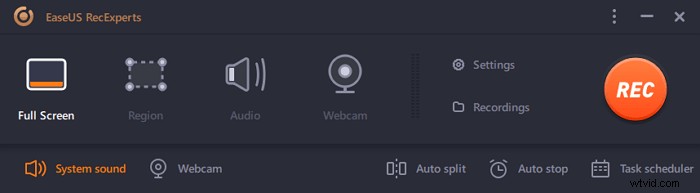
Krok 2. Pokud vyberete "Region" Tento software vás požádá o přizpůsobení oblasti záznamu . Ujistěte se, že vše, co chcete zachytit, je v mezích pole pro výběr.
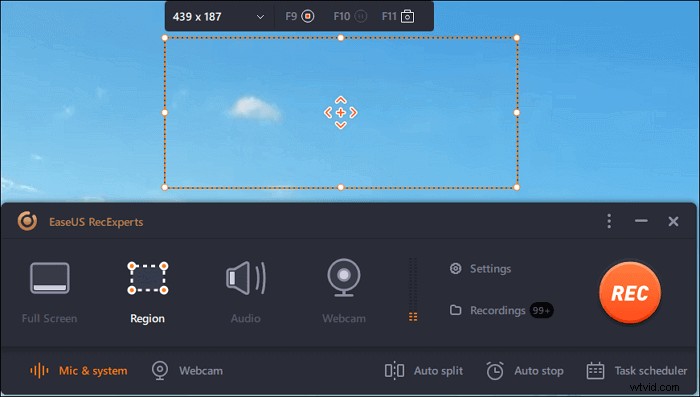
Krok 3. Klepněte na tlačítko v levé dolní části hlavního rozhraní a budete si moci vybrat z mnoha možností. Tento rekordér podporuje nahrávání zvuku mikrofonu a systému samostatně nebo současně. Možnosti tlačítko slouží k nastavení hlasitosti a mikrofonu.
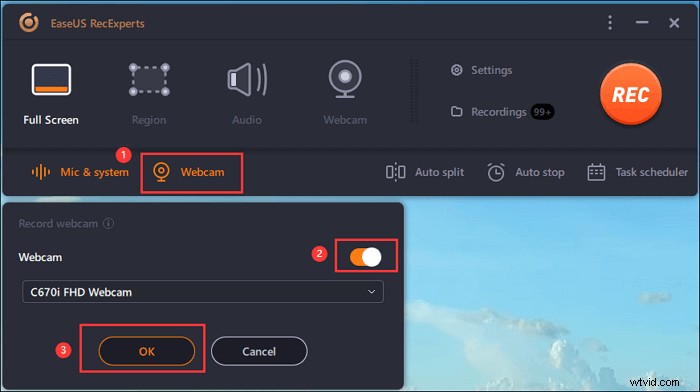
Krok 4. Chcete-li současně nahrávat webovou kameru, klikněte na ikonu „Webová kamera“ ve spodní části rozhraní . Klepnutím na tlačítko povolíte nahrávání z webové kamery a zobrazí se rozbalovací nabídka pro výběr nahrávacího zařízení. Klikněte na "OK" pro potvrzení nastavení.
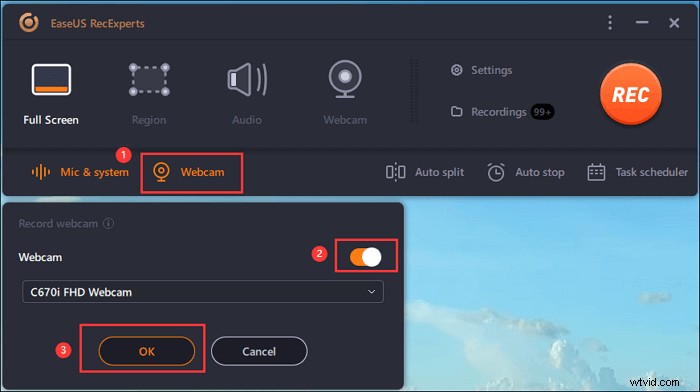
Krok 5. Když se vrátíte zpět do hlavního rozhraní,klikněte na tlačítko „REC“ pro zahájení nahrávání. Plovoucí panel nástrojů nabízí tlačítka kpozastavení nebo zastavit nahrávání během procesu nahrávání. Kromě toho ikona fotoaparátu lze použít k pořizování snímků obrazovky a ikonu časovače může pomoci automaticky zastavit.
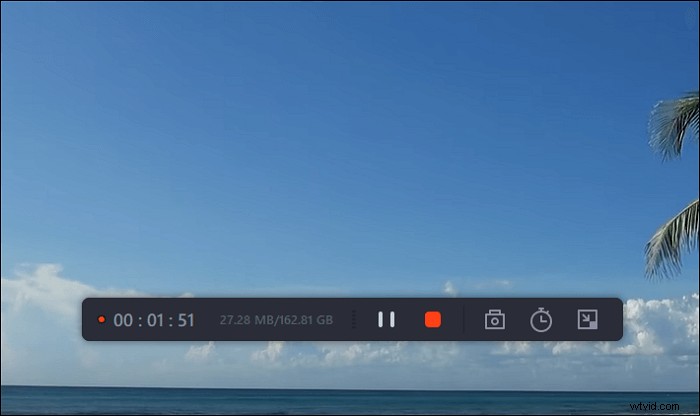
Krok 6. Nahrané videoklipy se uloží do vašeho počítače. Když se objeví přehrávač médií, uvidíte sadu nástrojů, které můžete použít k oříznutí nahrávky, extrahovat zvuk a přidejte úvodní název a závěrečné titulky k úsporám.
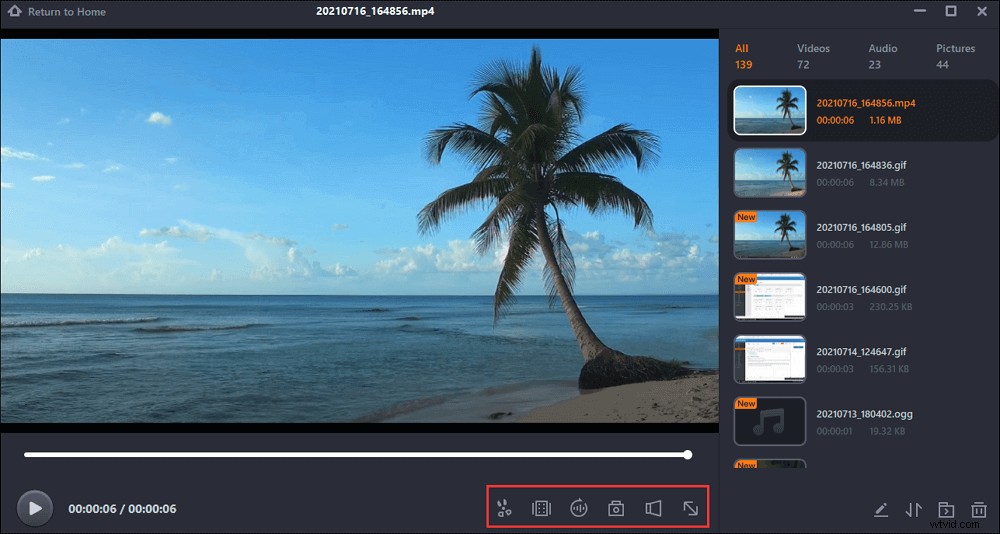
Jak zaznamenat, jak kreslíte na Macu
Nahrávání kresby s vaším obličejem je snadné, pokud zvolíte funkční software pro nahrávání obrazovky EaseUS RecExperts pro Mac. S jednoduchým a přívětivým rozhraním tento nástroj přitahuje mnoho běžných uživatelů.
Je to skvělý nástroj pro zachycování videa, který vám umožňuje nahrávat webovou kameru na Macu. Můžete umístit svůj obličej do malého okna a pak snadno zaznamenávat kresby. Mezitím je volitelný výběr zvukových zdrojů, jako je systém a externí zvuk. Dále si můžete vybrat výstupní formát uloženého videa.
Klíčové funkce:
- Nahrávání kreslení na obrazovce v systému Mac
- Nahrávání interního zvuku v systému Mac
- Pořiďte snímek obrazovky videa s kresbami
- Vyznačují se různými výběry výstupních formátů
- Nahrajte GIF pomocí několika jednoduchých kliknutí
Stáhněte si tento záznamník kreslení na Mac! Poskytuje s vámi nahrané video ve vysoké kvalitě.
Jak se nafilmovat při kreslení pomocí EaseUS RecExperts:
Krok 1. Otevřete EaseUS RecExperts a v hlavním rozhraní vyberte tlačítko „Webová kamera“.
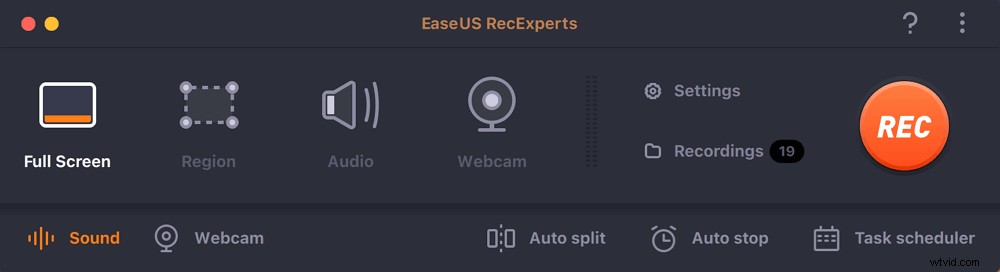
Krok 2. Poté se automaticky otevře vestavěná kamera a na ploše uvidíte okno záznamu. Pokud chcete nahrávat webovou kameru se zvukem, klikněte na ikonu "Zvuk" vlevo dole a vyberte zdroj zvuku.
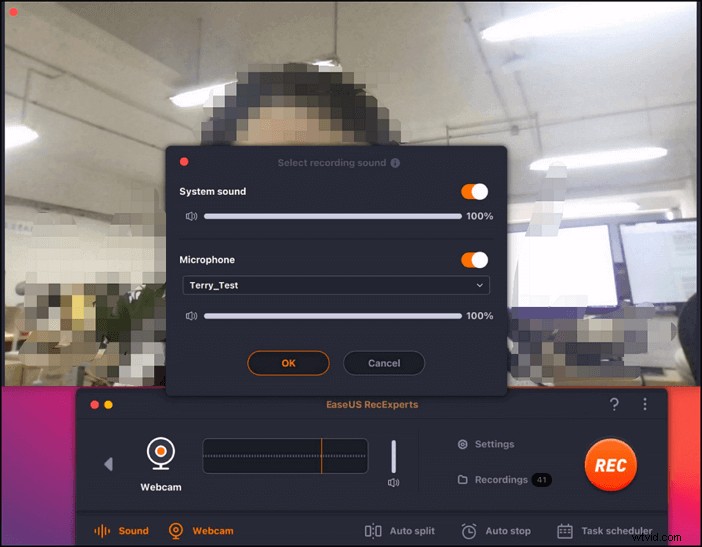
Krok 3. Kliknutím na „REC“ zahájíte nahrávání z webové kamery a kliknutím na dvě tlačítka na levé straně můžete nahrávání pozastavit, obnovit nebo ukončit. Nakonec se záznam uloží na váš Mac.
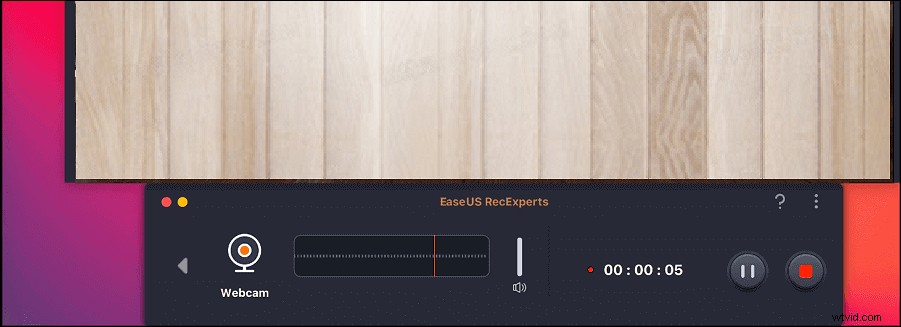
Alternativní 4 rekordéry k záznamu kresby na obrazovce
Kromě dvou výše uvedených vypalovaček jsou pro Windows a Mac stále k dispozici některé další univerzální vypalovačky. Chcete-li tyto nástroje porovnat a vybrat ten nejlepší, tato část vám nabídne více informací.
1. Bandicam (Windows)
Pokud potřebujete nástroj, který vám pomůže zaznamenat obrazovku pomocí základních funkcí, zvolte Bandicam. Je to software pro nahrávání obrazovky, který pracuje pro vás bez ohledu na to, z jakého důvodu obrazovku nahráváte.
Vzhledem k tomu, že funguje při všech příležitostech, mnoho uživatelů jej používá pro své úlohy nahrávání obrazovky. Funguje to dobře s vašimi nahrávkami kreslení, takže můžete začít nebo pokračovat ve vytváření videí s kreslením.
Má funkci kreslení v reálném čase, která pomáhá kreslit na obrazovku při nahrávání. To eliminuje potřebu získat další softwarový nástroj pro vaše výkresy.
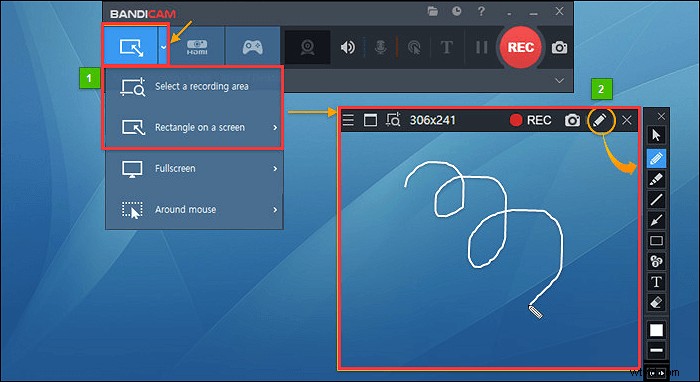
Výhody:
- Kreslení na obrazovku během nahrávání
- Naplánujte si nahrávání a začněte bez ručního zadávání
- Nahrávejte zvuk mikrofonu i systému současně
- Přidejte do nahrávek efekty myši
- Efektivně zaznamenejte schůzku Webex
Nevýhody:
- Bezplatná verze nabízí omezené funkce
- Ohromující pro nové uživatele
- Přidejte vodoznak do bezplatné verze
- Omezené formáty videa
2. Camtasia (Windows/Mac)
Camtasia je all-in-one videorekordér a editor videa. Můžete jej použít k zaznamenávání obrazovky, když na ni kreslíte. Je to speciální nástroj pro vytváření videí a je potřeba se s ním naučit jen minimálně.
Poskytuje vše, co potřebujete k záznamu obrazovky, když na ni kreslíte. To odstraňuje potíže s hledáním samostatných nástrojů pro provádění určitých úkolů na obrazovce počítače, protože většina funkcí je součástí tohoto softwaru. Camtasia se také řídí třístupňovým přístupem, který pomáhá zaznamenávat obrazovky s kresbami. Prvním krokem je začít snímat. Poté klikněte na tlačítko Anotace. Nakonec nahrávku snadno nahrajte na různé stránky.
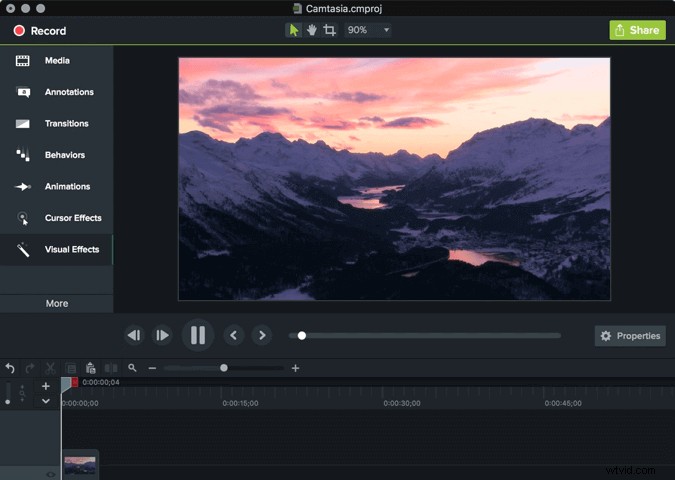
Výhody:
- Vytvářejte mnoho typů nahrávek obrazovky
- Je vyžadována minimální doba učení
- Nabité šablonami, které vám pomohou začít
- Přidejte ke svým videím snímky zařízení
Nevýhody:
- Bezplatná verze trvá pouze 30 dní
- Během bezplatné zkušební verze získáte vodoznak ve svých videích
- Relativně drahé pro většinu uživatelů
3. Icecream Screen Recorder (Windows/Mac)
Pokud hledáte rekordér obrazovky, který má velké množství funkcí a schopnost fungovat na více platformách, může být Icecream Screen Recorder dobrou volbou. Funguje na Windows i Mac a přináší mnoho možností, jak si nechat zaznamenat obrazovku při kreslení.
Tento software má jednoduché rozhraní a přitom si zachovává mnoho funkcí. Od možnosti zachytit různé části vaší obrazovky až po přidání loga do nahrávek, má téměř vše, co potřebujete pro kreslení nahrávek.
Dodává se s nástrojem pro poznámky, který vám umožní přidávat různé tvary do vašich nahrávek a snímků obrazovky. Jakmile provedete své nahrávky pomocí softwaru, můžete je v rámci nástroje sdílet na různých platformách.
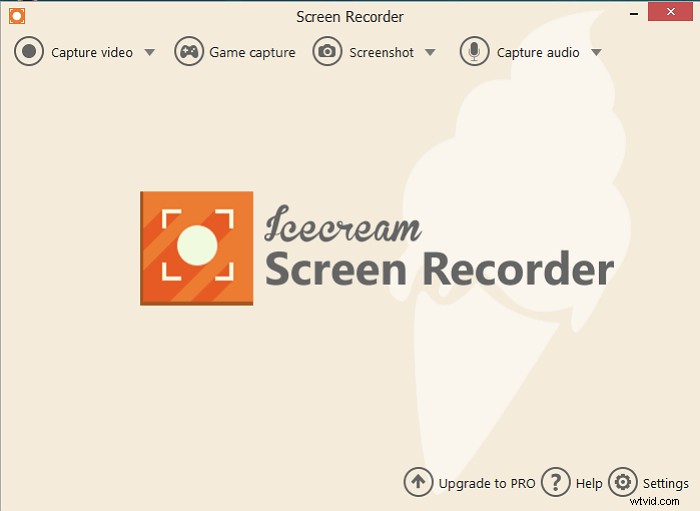
Výhody:
- Označte své nahrávky kresbami
- Schopnost snadno nahrávat na tabuli
- Přidejte k záznamům obrazovky překryvnou vrstvu z webové kamery
- Nahrávání streamovaného zvuku a videa
Nevýhody:
- Uživatelské rozhraní mohlo být uspořádáno
- Příliš mnoho možností pro někoho, kdo chce zachytit obrazovku
- Je potřeba trochu zaučení
- Bezplatná verze podporuje pouze 5 minut
4. Tkalcovský stav (Windows/Mac)
Pokud chcete chrlit několik instruktážních videí, pravděpodobně budete potřebovat něco, co vám pomůže rychle zaznamenat vaši obrazovku s kresbami. Nabízí možnost zachytit obrazovku s webovou kamerou i bez ní.
Chcete-li nahrávat obrazovku a webovou kameru, vyberte Loom. Umožňuje výběr zaznamenané oblasti a můžete jej použít při kreslení v určitých oknech. Po nahrání kresby pomocí tohoto nástroje můžete video volně sdílet. Existují nástroje pro úpravy, pomocí kterých můžete video před zveřejněním upravit.
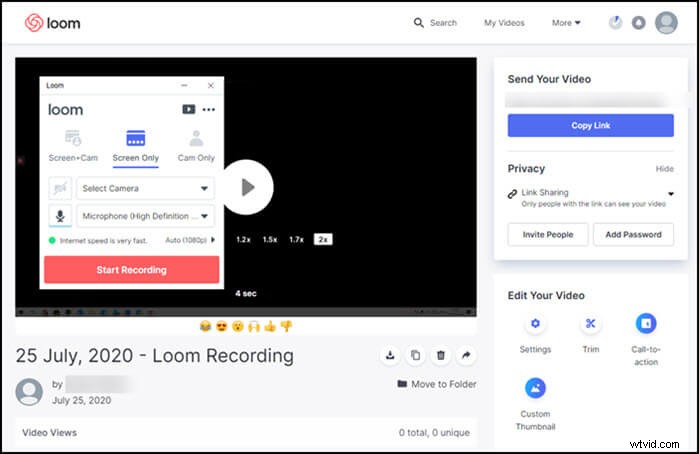
Výhody:
- Pořizujte své kresby a obrazovku rychle a volně
- Vybaveno základními nástroji pro úpravy
- Snadno sdílejte své nahrávky s ostatními lidmi
- Čisté a úhledně uspořádané rozhraní
- Povolte a zakažte zvuk pro vaše nahrávky
Nevýhody:
- Nedostatek možností pro flexibilní nahrávání obrazovky
- Nepodporuje mnoho formátů videa
- Nelze současně zachytit zvuk systému a mikrofonu
- Omezený počet nástrojů pro úpravy
Závěr
Věřte, že víte, jak zaznamenat kreslení na obrazovku pomocí nejlepšího rekordéru obrazovky. EaseUS RecExperts je zjevně skvělá volba pro uživatele Windows a Mac, protože má téměř všechny funkce a jasné rozhraní pro zachycení obrazovky. Stáhněte si tento nástroj a vyzkoušejte jej!
